首页 / 教程
wps合并单元格并不去除合并的内容 | WPS表格中应该样把合并的单元格取消合并,不要回答撤销一类
2022-10-29 12:08:00
1.WPS表格中应该怎么样把合并的单元格取消合并,不要回答撤销一类
有两种方法,都很简单。
鼠标右键单击合并的单元格,出现上下两个菜单:
1、利用上方菜单,点击“合并”上方的图形。合并的三列单元格就会复原。
2、利用下方的菜单,点击“设置单元格格式”→“对齐”→把“合并单元格”中的对勾去掉→“确定”,合并的单元格就会还原。
2.WPS表格怎么合并单元格并且合并内容
1、打开需要批量合并单元格的WPS表格,全部选中需要合并单元格的项。此时,序号、组名等信息需要合并。
2、选中需要合并的单元格,在工具栏开始下找到“合并居中的图标”。
3、在“合并居中”文字后面找到“▽”并点击,然后找到合并相同单元格(S)。
4、点击合并相同单元格(S)后,在弹出提示对话框中,点击“确定”完成合并,一般不需要等待,直接完成合并。
5、同样的操作,选定其他还需要合并的单元格,点击合并相同单元格(S),完成相同内容的合并。
3.怎样合并excel单元格而不替换里面的内容
不需要利用函数,一个小小的连字符“&;”就能将它搞定。例如想把A、B、C列合并到D列中,操作方法如下:
1、只需要在D1单元格中输入公式:=A1&B1&C1 即可;
2、再次选中D1单元格,移动鼠标,当鼠标形状变成黑色实心十字时(即利用“填充柄”将上述公式复制到D列下面的单元格中),然后按住鼠标左键向下拖动,这样A、B、C列的内容即被合并到D列对应的单元格中。
3、选中D列,执行“复制”操作,然后再次选中D列,执行“编辑→选择性粘贴”命令,打开“选择性粘贴”对话框,选中其中的“数值”选项,按下“确定”按钮,D列的内容就是合并后的结果,而不是公式。
另外,如果希望在合并文本之间添加空格或者中划线(-),请键入 &" "&;或者&"-"&;。第一步就需要改成 =A1&"-"&B1&"-"&C1。
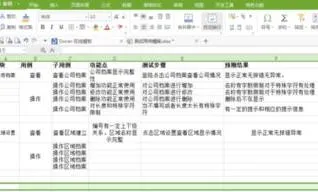
最新内容
| 手机 |
相关内容

word表格分页怎么设置(word如何让
word表格分页怎么设置(word如何让表格分页),分页,点击,设置,选项卡,重复,单击,布局,界面,1. word如何让表格分页1、选择你需要在每页重复的
表格选定的快捷键(选定所有表格快
表格选定的快捷键(选定所有表格快捷键),数据,区域,快捷键,鼠标,全选,快速,方法,选择,1. 选定所有表格快捷键首先将鼠标光标定位在表格中第
如何取消电脑系统桌面锁定(电脑桌
如何取消电脑系统桌面锁定(电脑桌面锁定怎么取消掉),点击,桌面,锁定,属性,电脑桌面,选项,设置,更改,1. 电脑桌面锁定怎么取消掉首先不知道
电脑怎么制作空白表格(电脑如何制
电脑怎么制作空白表格(电脑如何制作空白表格),选择,数据,点击,选项,区域,设置,文字,格式,电脑如何制作空白表格原数据分A、B、C、D四列即月
去掉超链接的快捷键(取消所有超链
去掉超链接的快捷键(取消所有超链接快捷键),超链接,快捷键,取消,文字,光标,窗口,快速,文本,1. 取消所有超链接快捷键我们可以通过2个快捷键
硬盘在电脑怎么合并(电脑硬盘怎么
硬盘在电脑怎么合并(电脑硬盘怎么合并起来),点击,合并,选择,右键,删除,硬盘,磁盘管理,扩展,1. 电脑硬盘怎么合并起来1、找到此电脑,找到此电
word表格续表快捷键(word表格自动
word表格续表快捷键(word表格自动续表),点击,表头,文档,选择,第二,设置,位置,添加,1. word表格自动续表本文以win7系统word2018为例进行演
用wps座山积图(手机wps表格制作座
用wps座山积图(手机wps表格制作座位表),点击,选择,文字,八角星,选项,位置,座位表,设置,1.手机wps表格怎么制作座位表1、打开需要制作座位表












